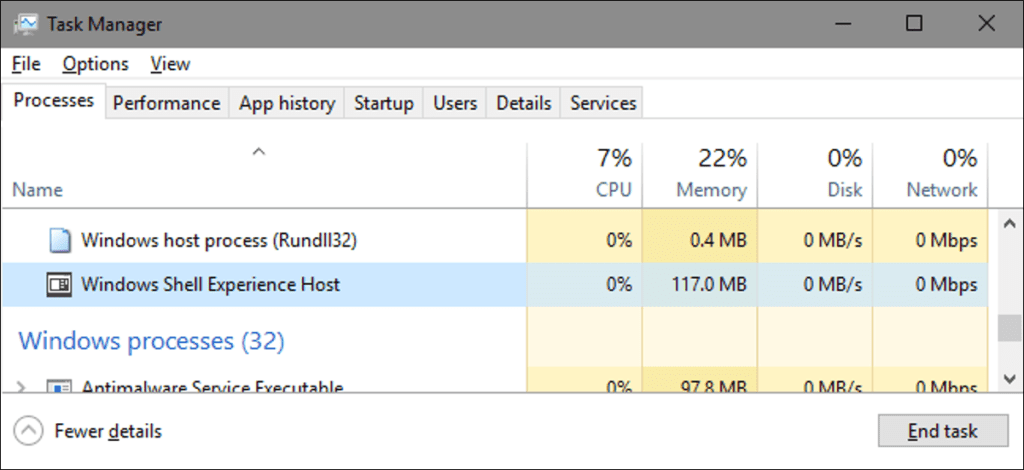Si alguna vez ha notado un proceso llamado «Windows Shell Experience Host» en la ventana del administrador de tareas, es posible que haya sentido una curiosidad fugaz y luego haya continuado con su negocio. Esto es lo que es este proceso y por qué a veces puede consumir la CPU y la memoria de algunas personas.
Este artículo es parte de nuestra serie en curso que explica varios procesos que se encuentran en el Administrador de tareas como Runtime Broker, svchost.exe, dwm.exe, ctfmon.exe, rundll32.exe, Adobe_Updater.exe y muchos más. ¿No sabes cuáles son estos servicios? ¡Mejor empieza a leer!
¿Qué es el proceso “Windows Shell Experience Host”?
“Windows Shell Experience Host” es una parte oficial de Windows. Es responsable de presentar aplicaciones universales en una interfaz de ventana. También administra varios elementos gráficos de la interfaz, como la transparencia del menú Inicio y la barra de tareas y las nuevas imágenes para los menús desplegables en su área de notificación: reloj, calendario, etc. Incluso controla algunos elementos del comportamiento del fondo del escritorio, como cambiar el fondo cuando lo ha configurado como una presentación de diapositivas.

Cuando se envió Windows 10 por primera vez, mucha gente tuvo problemas con el “Windows Shell Experience Host” volviéndose un poco loco con el uso de la CPU y la memoria. Aunque la cantidad de problemas encontrados ha disminuido, posiblemente debido a las actualizaciones desde entonces, algunas personas todavía informan sobre estos problemas.
Bien, entonces, ¿por qué usa tanta CPU y memoria?
En operaciones normales, «Windows Shell Experience Host» no consumirá nada de su CPU, a veces aumentando hasta en algunos puntos porcentuales a medida que se cambian los gráficos, pero luego vuelve a cero. El proceso normalmente fluctúa entre 100 y 200 MB de uso de memoria. También verá que esto aumenta de vez en cuando, pero se calmará de inmediato. Si descubre que el proceso consume constantemente más CPU o memoria que eso, algunas personas ven un uso constante de CPU del 25-30% o varios cientos de MB de memoria, por ejemplo, entonces tiene un problema que resolver.

Entonces, ¿cómo resuelves tu problema? Comenzaremos asegurándonos de que su PC y las aplicaciones universales estén actualizadas y luego veremos otras posibles causas del problema.
Actualice su PC y aplicaciones universales
Comience asegurándose de que Windows esté actualizado. Es posible que ya tenga una solución. A continuación, debe asegurarse de que todas sus aplicaciones universales estén actualizadas. Abra la Tienda Windows, haga clic en el icono de su usuario junto a la barra de búsqueda, luego seleccione «Descargas y actualizaciones».
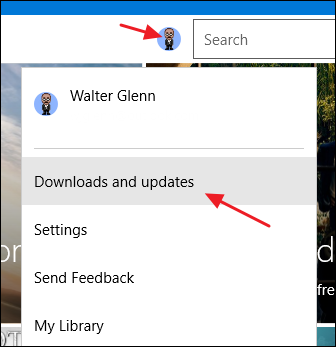
En la ventana «Descargas y actualizaciones», haga clic en el botón «Buscar actualizaciones», luego, si hay actualizaciones disponibles, haga clic en «Actualizar todo».
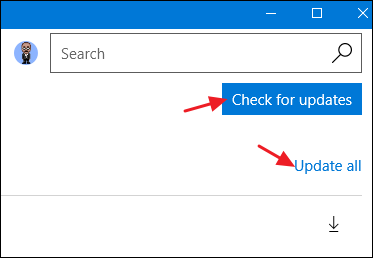
Después de la actualización, espere un poco y vea si se resuelve el problema. De lo contrario, continúe experimentando con algunas posibles causas comunes de problemas con el proceso «Windows Shell Experience Host».
Consulte estas posibles causas comunes
Si aún tiene problemas después de actualizar todo, el siguiente paso es buscar algunas causas potenciales comunes. Pruébelos uno por uno y vea si su problema está resuelto. De lo contrario, deshaga los cambios y vaya al siguiente.
Con mucho, la causa más común de este problema parece ser el uso de un fondo de presentación de diapositivas en Windows. Esto no le sucede a todo el mundo, por supuesto, pero cuando lo hace, verá unos cientos de MB de memoria extra consumidos con cada cambio de fondo, que no se liberará después del cambio. También puede ver que el uso de la CPU aumenta a alrededor del 25% y no se nivela. Para probar esta posible causa, vaya a Configuración> Personalización> Fondo y cambie su fondo a un color sólido. Si esto soluciona su problema, también puede experimentar con un fondo de imagen único. También puede intentar ejecutar su presentación de diapositivas con otra aplicación, como Interruptor de fondo de John (gratis) o Fusión de pantalla (las funcionalidades relativas a la gestión de fondos de pantalla están disponibles en la versión gratuita).
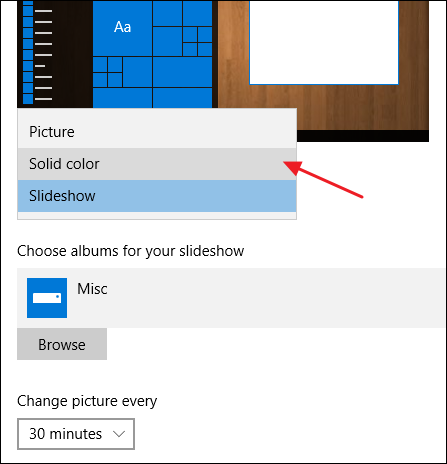
La siguiente causa potencial es permitir que Windows elija automáticamente un color de acento en función de su fondo. Para probar este, vaya a Configuración> Personalización> Colores y desactive la opción «Elegir automáticamente un color de acento en mi fondo». Dale un poco de tiempo y mira si el problema se resuelve. De lo contrario, vuelva a habilitar esta configuración y vaya a la siguiente causa posible.
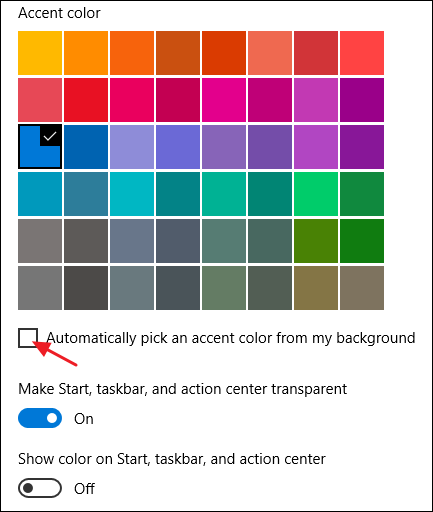
El siguiente es el efecto de transparencia para el menú Inicio, la barra de tareas y el Centro de actividades. La configuración está en la misma pantalla que la última en Configuración> Personalización> Colores. Simplemente desactive la opción «Hacer que el inicio, la barra de tareas y el centro de actividades sean transparentes».
¿Puedo desactivar «Windows Shell Experience Host?» «
No, no puede desactivar «Windows Shell Experience Host» y no debería hacerlo de todos modos. Esta es una parte importante de la entrega de las imágenes que ve en Windows 10. Puede finalizar temporalmente la tarea para ver si eso soluciona su problema. Haga clic derecho sobre él en el Administrador de tareas y seleccione «Finalizar tarea». Windows reiniciará la tarea automáticamente después de unos segundos.
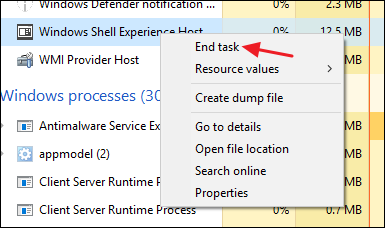
¿Podría este proceso ser un virus?
“Windows Shell Experience Host” en sí mismo es un componente oficial de Windows y lo más probable es que no sea un virus. Si bien no hemos visto informes de virus que hayan secuestrado este proceso, todavía existe la posibilidad de que veamos uno en el futuro. Si sospecha de algún tipo de malware, busque virus con su antivirus favorito. Más vale prevenir que curar !